- Tekan tombol CTRL+ALT+DEL bersamaan.
- Pada menu yang muncul, gerakkan panah pada ikon power yang ada di pojok kanan bawah.
- Klik dan tunggu untuk menjalankan proses restart.
5 Cara Restart Laptop dengan Keyboard, Pakai Shortcut Windows

- Cara restart laptop dengan keyboard bisa dilakukan lewat shortcut seperti CTRL + ALT + DEL, ALT + F4, atau perintah shutdown /r di Command Prompt.
- Tombol Power dapat digunakan untuk force restart saat sistem benar-benar tidak merespons, tapi sebaiknya jadi opsi terakhir.
- Sebelum restart, simpan pekerjaan, cabut perangkat eksternal, dan pastikan daya baterai cukup agar proses aman dan lancar.
Laptop nge-lag merupakan suatu hal tak terhindarkan yang kerap terjadi. Ketika mengalami hal tersebut, restart jadi solusi. Sayangnya, saat mouse juga tidak lagi berfungsi, kamu perlu opsi papan ketik alias keyboard untuk mematikan dan menghidupkan kembali perangkat.
Lantas, bagaimana cara restart laptop dengan keyboard? Kuncinya ada pada kombinasi shortcut yang memang bertujuan untuk meminta perangkat menjalankan fungsi tertentu.
Table of Content
Cara restart laptop dengan keyboard
Restart laptop saat seluruh perangkat berjalan normal bisa dilakukan menggunakan menu Windows. Akan tetapi, opsi tersebut biasanya tidak bisa diakses ketika ada masalah pada perangkat. Nah, di sinilah shortcut dibutuhkan.
Shortcut sendiri merupakan tombol atau kombinasi tombol yang menyediakan alternatif melakukan suatu perintah, melansir Microsoft Support. Pada perangkat Windows, shortcut restart umumnya dengan kombinasi tombol berikut.
1. CTRL + ALT + DEL

Opsi pertama menggunakan kombinasi shortcut CTRL+ALT+DEL. Dengan menekan tiga tombol tersebut secara bersamaan, kamu dapat membuka fast menu peraturan perangkat, termasuk restart laptop.
Meski perangkat sedang nge-lag, mouse atau trackpad seharusnya masih berfungsi saat masuk ke menu ini. Jadi, kamu tetap aman bisa mengeklik tombol power.
2. Windows + X
Cara restart laptop dengan keyboard berikutnya memanfaatkan panel navigasi. Langkahnya masih serupa, tinggal tekan kombinasi shortcut Windows+X.
- Tekan tombol Windows + X secara bersamaan.
- Langkah tersebut akan memunculkan panel navigasi panjang biasanya di kiri bawah.
- Tekan tombol panah ke bawah untuk menemukan opsi 'Shutdown atau sign out'.
- Tekan tombol panah ke kanan untuk memilih opsi 'Restart'.
- Tunggu proses restart berlangsung.
3. ALT + F4
Pada beberapa perangkat Windows 11 dan 10, kombinasi shortcut ini juga akan memunculkan opsi restart. Akan tetapi, beberapa mungkin memerlukan tombol tambahan untuk menjalankan fungsi tersebut.
Caranya masih sama, tekan tombol ALT+F4 secara bersamaan. Jangan keliru angka empat, ya. Gulir pilihan ke 'Restart' menggunakan papan ketik panah, lalu tekan enter dan tunggu proses restarting.
4. Windows+R
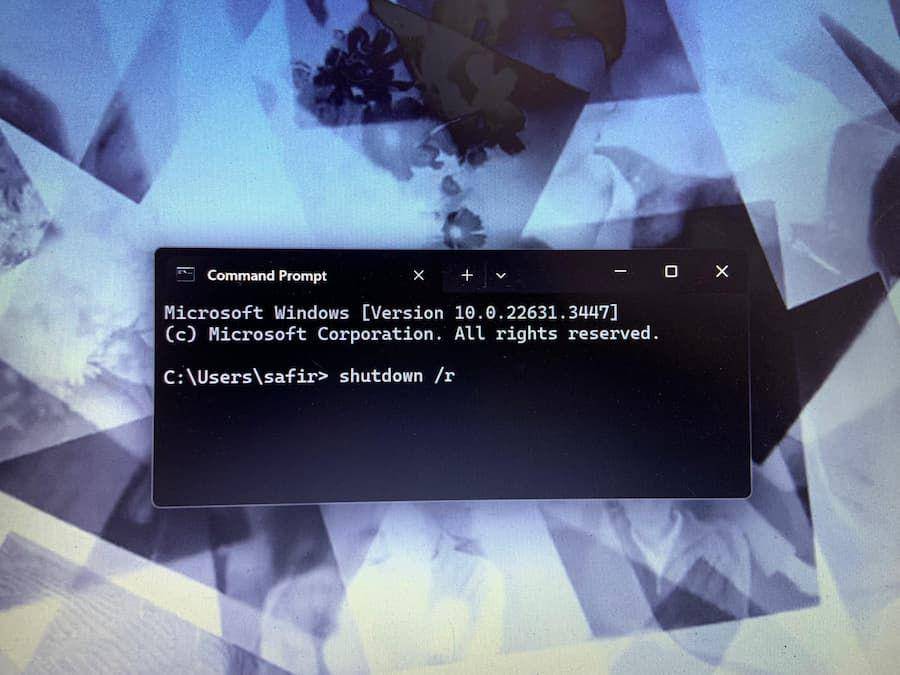
Shortcut Windows+R adalah kombinasi tombol untuk membuka jendela command prompt. Sesuai namanya, melalui jendela ini kamu bisa memberikan berbagai perintah pada laptop, termasuk memintanya me-restart.
Bagaimana cara restart laptop dengan keyboard pakai kombinasi shortcut ini? Berikut tutorial ringkasnya.
- Ketuk tombol Windows+R secara bersamaan dan klik 'Enter'.
- Pada jendela Run yang terbuka, ketikkan cmd atau cmd.exe.
- Setelah command prompt terbuka, ketikkan 'shutdown /r' setelah teks C:UsersWindows.
- Tekan 'Enter' untuk memproses perintah
- Tunggu laptop selesai proses restart.
5. Tombol power
Tombol power memang tidak selalu termasuk pada papan keyboard pada semua laptop. Akan tetapi, tetap bisa digunakan untuk restart perangkat. Biasanya justru jadi kunci ketika perangkat sudah nge-lag parah.
Cara menggunakannya pun mudah. Cukup tekan tombol power dan tahan selama beberapa saat sampai layar laptop mati. Tunggu sampai mesin perangkat benar-benar tidak berjalan. Selanjutnya, hidupkan kembali dengan menekan tombol power lagi.
Tips sebelum restart laptop dengan keyboard
Sebelum kamu menekan kombinasi tombol untuk me-restart laptop, ada beberapa langkah penting yang perlu diperhatikan agar prosesnya aman dan tidak menimbulkan masalah baru. Langkah-langkah ini membantu mencegah kehilangan data, menjaga kestabilan sistem, dan memastikan perangkat kembali menyala dengan normal setelah restart.
- Simpan semua pekerjaan penting terlebih dahulu
Sebelum melakukan restart, pastikan semua dokumen atau file yang sedang kamu kerjakan sudah disimpan. Jika sistem masih sedikit responsif, tekan CTRL + S pada setiap jendela dokumen agar perubahan terakhir tidak hilang. Hal ini penting terutama saat kamu sedang menggunakan aplikasi pengolah data seperti Word, Excel, Photoshop, atau browser dengan banyak tab terbuka.
- Tutup aplikasi berat secara manual (jika memungkinkan)
Jika laptop masih merespons sebagian, cobalah menutup aplikasi yang memakan banyak memori. Misalnya browser dengan banyak tab, software editing, atau game.
Tekan CTRL + SHIFT + ESC untuk membuka Task Manager, lalu pilih aplikasi dengan penggunaan CPU tinggi dan tekan End Task. Ini membantu meringankan beban sistem sebelum restart dilakukan.
- Cabut perangkat eksternal dari laptop
Lepas semua perangkat eksternal seperti flashdisk, hard disk eksternal, dongle mouse, atau kabel HDMI. Langkah ini mencegah risiko eror atau kerusakan data yang mungkin terjadi saat sistem dimatikan mendadak. Jika kamu menggunakan keyboard eksternal, pastikan kabel atau koneksi Bluetooth-nya aman agar perintah restart tetap terbaca.
- Pastikan baterai cukup atau sambungkan charger
Restart membutuhkan daya yang stabil agar sistem bisa menyala kembali dengan sempurna. Jika baterai laptop kamu sudah lemah, colokkan adaptor daya terlebih dahulu. Hindari restart saat daya di bawah 10 persen karena berisiko membuat proses booting gagal atau sistem berhenti di tengah jalan.
- Tunggu proses restart dengan sabar
Setelah kamu menekan kombinasi tombol restart, jangan langsung menekan tombol lain atau mematikan laptop secara paksa. Proses restart bisa memakan waktu beberapa menit tergantung kondisi sistem. Jika proses terasa lama, biarkan saja hingga laptop benar-benar menyala kembali.
- Gunakan tombol power hanya saat benar-benar darurat
Tombol Power bisa digunakan untuk force restart jika laptop benar-benar tidak merespons sama sekali. Namun, metode ini sebaiknya dilakukan sebagai pilihan terakhir karena bisa menyebabkan data yang belum disimpan hilang atau file sistem rusak. Setelah menyalakan kembali laptop, biarkan sistem melakukan pemeriksaan otomatis (Windows Recovery) jika muncul notifikasi.
- Periksa penyebab laptop sering nge-lag
Jika kamu sering mengalami laptop hang hingga harus restart lewat keyboard, coba periksa penyebab utamanya. Beberapa hal yang sering jadi pemicu antara lain:
- Kapasitas RAM hampir penuh.
- Terlalu banyak aplikasi berjalan di latar belakang.
- Hard disk atau SSD hampir penuh.
- Update sistem belum dilakukan.
- Laptop terkena overheating akibat ventilasi tersumbat debu.
Melakukan perawatan rutin seperti membersihkan file sementara, memperbarui sistem operasi, dan memastikan suhu laptop tetap stabil bisa membantu mencegah masalah ini terulang.
Kesimpulan
Mengetahui cara restart laptop dengan keyboard sangat membantu saat perangkat hang dan tidak bisa digerakkan sama sekali. Kombinasi tombol seperti CTRL + ALT + DEL, ALT + F4, hingga perintah shutdown /r di Command Prompt bisa jadi penyelamat cepat. Dengan memahami shortcut ini, kamu bisa memperbaiki sistem yang membeku tanpa kehilangan data penting.
Kalau ingin tahu tips laptop lainnya agar perangkatmu makin optimal, baca artikel menarik lain hanya di IDN Times!
FAQ seputar cara restart laptop dengan keyboard
| Restart laptop pakai CTRL apa? | Kamu bisa menekan CTRL + ALT + DEL untuk membuka menu pengaturan cepat Windows. Dari sana, pilih ikon Power lalu tekan Enter untuk melakukan restart. |
| Bagaimana cara restart laptop yang nge-hang? | Jika laptop benar-benar tidak merespons, tekan dan tahan tombol Power selama 5–10 detik hingga perangkat mati, lalu nyalakan kembali. Ini disebut force restart. |
| Apa fungsi kombinasi ALT + F4 pada laptop? | Kombinasi ALT + F4 menutup jendela aktif. Jika kamu berada di desktop, tombol ini memunculkan opsi untuk Restart atau Shut down komputer. |
| Apa perbedaan antara restart dan shutdown? | Shutdown mematikan laptop sepenuhnya. Sedangkan, restart mematikan sementara lalu menyalakan ulang untuk menyegarkan sistem dan memperbaiki eror ringan. |
| Apakah bisa restart laptop tanpa mouse di Windows 11? | Bisa. Tekan Windows + X, lalu gunakan panah untuk memilih Shut down or sign out → Restart dan tekan Enter untuk menjalankan perintahnya. |
Disclaimer: Artikel ini di-enrich dengan bantuan AI dan telah melewati proses editing oleh tim content IDN Times.














































